Wenn Sie Pokémon GO spielen und gleichzeitig nicht laufen möchten, benötigen Sie Ihre GPS-Bewegungen einzustellen. Infolgedessen brauchen Sie ein Tool, um die Bewegungen mit angepassten Routen zu simulieren. Viele Menschen wählen iMyFone AnyTo, weil diese Software sehr professionell ist. Sie wissen vielleicht nicht, ob das Programm geeignet für Ihre Anforderungen ist und wie man es verwenden soll. Aber keine Sorge, wenn Sie über diese Software mehr informieren möchten, können Sie diesen Artikel lesen.
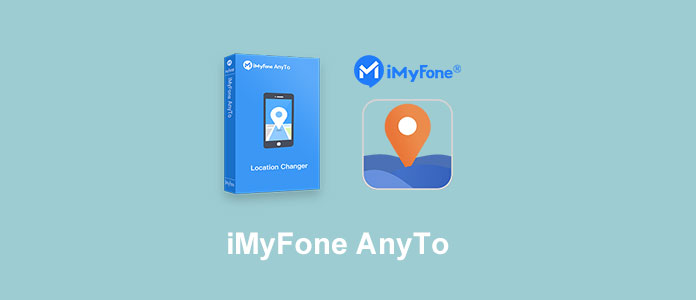
iMyFone AnyTo ist bei der Änderung vom Gerät-Standort sehr nützlich. Wenn Sie Ihren GPS-Standort auf Ihrem iPhone oder Android-Handy fälschen möchten, können Sie dieses Programm anwenden. Darüber hinaus können Sie mithilfe von dieser Software Ihre GPS-Bewegungen nach der angepassten Routen simulieren, was bei dem Spielen von Pokémon GO äußerst praktisch ist. Und Sie können das Problem von "Pokémon GO Standort konnte nicht geortet werden", die viele Spieler betroffen haben, einfach beheben.
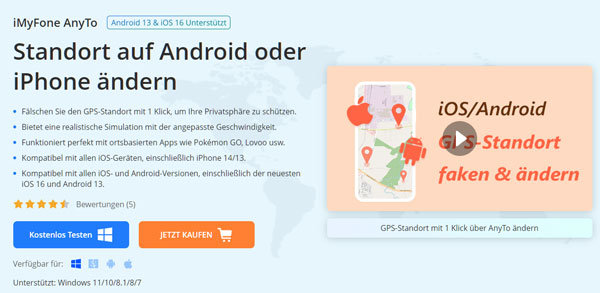
Funktionen von iMyFone AnyTo
➤ iMyFone AnyTo kann den GPS-Standort von iPhone und Android-Handy ändern.
➤ Während der Verwendung von sozialen Apps wie Tinder können Sie mit diesem Programm Tinder Standort ändern.
➤ Es kann Ihre GPS-Bewegungen mit der angepassten Routen simulieren und die Geschwindigkeit kontrollieren.
➤ Diese Software kann Ihnen beim Spielen von AR-Spielen mit iMyFone AnyTo Joystick ein ausgezeichnetes Spielerlebnis geben.
Vorteile
➤ Das unterstützte Gerätemodell ist umfassend, nämlich alle iOS- und Android-Versionen, einschließlich der neuesten iOS 18 & iPadOS 18 und Android 13.
➤ Die Schritte zur Anwendung sind sehr einfach.
➤ Die Funktionen sind vielseitig.
➤ Diese Software behebt ständig ihre Fehler und erneuert sich.
Nachteile
➤ Die Software ist in einigen Gebieten nicht verfügbar.
➤ Es ist ein wenig teuer.
Der Preis von iMyFone AnyTo
iMyFone AnyTo hat zwei Versionen: Testversion und Vollversion. Aber die kostenlose Testversion ist eingeschränkt.
VIP-Plan für Einzelbenutzer
➤ Vierteljahres-Abo: 29,99 €
➤ Jahres-Abo: 57,99 €
➤ Dauerlizenz: 85,99 €
SVIP-Plan für Einzelbenutzer
➤ Vierteljahres-Abo: 39,99 €
➤ Jahres-Abo: 77,99 €
➤ Dauerlizenz: 117,99 €
SVIP-Plan für Business
➤ Monats-Abo: 29,99 €
➤ Dauerlizenz: 119,99 €
Unterstützte Betriebssysteme
➤ Windows: Windows 11/10/8.1/8/7
➤ Mac: macOS 10.9 - macOS 13
Download-Link
➤ Windows: https://download.imyfone.com/imyfone-anyto_setup-com_de.exe
➤ Mac: https://download.imyfone.com/imyfone-anyto-for-mac_installer-com_de.zip
Im Folgenden erklären wir Ihnen, wie Sie diese Software benutzen sollen, um Ihren GPS-Standort auf Ihrem Gerät vorzutäuschen.
Schritt 1: Starten Sie diese Software und klicken Sie auf "Erste Schritte". Dann verbinden Sie Ihr Android oder iPhone mit Ihrem Computer.
Schritt 2: Wählen Sie in der oberen rechten Ecke den Teleport-Modus und dann wählen Sie ein Ziel aus, oder Sie können die GPS-Koordinaten in der oberen linken Ecke eingeben.
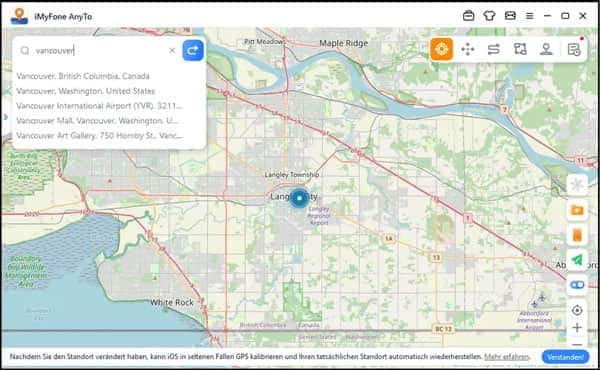
Schritt 3: Dann werden die Informationen über das Ziel auf dem Bildschirm angezeigt, wie z.B. Ortsname, Koordinaten, Entfernung usw. Anschließend können Sie auf die Schaltfläche "Bewegen" klicken, um den Standort zu ändern.
Schritt 4: Schließlich kann die Software Ihren GPS-Standort ändern.
Schritt 1: Öffnen Sie das Programm und klicken Sie auf die Schaltfläche "Erste Schritte". Dann schließen Sie Ihr Gerät an den PC an.
Schritt 2: Klicken Sie auf den Button, der dem Sprung-Teleport-Modus entspricht.
Schritt 3: Wählen Sie die verschiedenen Orte aus, die Sie durchfahren möchten. Und Sie können ihre Adressen eingeben.
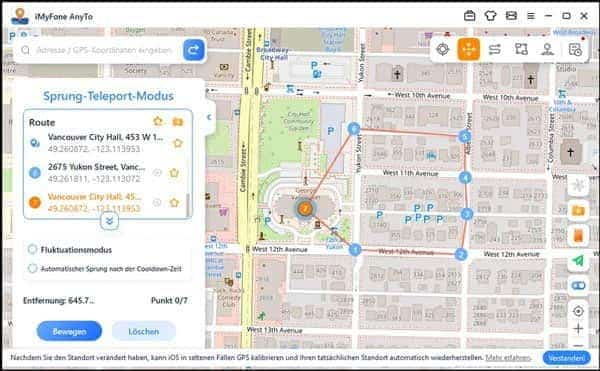
Hinweis: Sie können beliebig zwischen dem letzten und dem nächsten Punkt wechseln.
Schritt 4: Zum Schluss können Sie auf "Bewegen" klicken, um den Vorgang des Teleports zu starten. Wenn der Vorgang beendet, kann das System der Software Sie benachrichtigen.
Hinweis: Wenn Sie den Vorgang beenden möchten, können Sie auf die Schaltfläche "Beenden" klicken. Außerdem können Sie "Automatischer Sprung nach der Cooldown-Timer" aktivieren, um den Vorgang automatisch fortzuführen.
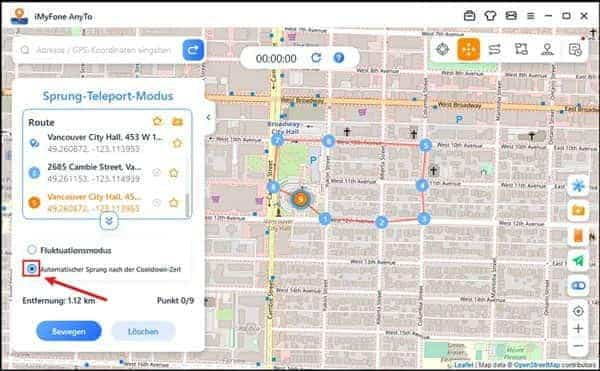
Zwei-Punkt-Modus
Schritt 1: Starten Sie diese Software. Klicken Sie auf den Button "Erste Schritte". Und verbinden Sie Ihr Gerät mit Ihrem PC.
Schritt 2: Wählen Sie den Zwei-Punkt-Modus in der oberen rechten Ecke. Dann geben Sie GPS-Koordinate des Ziels ein.
Schritt 3: Danach können Sie die Informationen wie die Ortsnamen und die Koordinaten Ihres aktuellen Standorts und des Ziels sehen. Und Sie können die Geschwindigkeit der Bewegung anpassen.
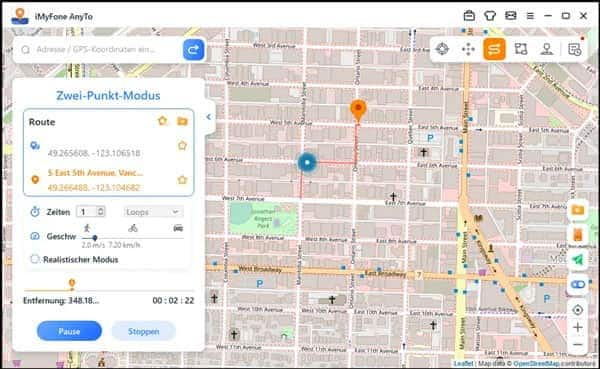
Schritt 4: Schließlich können Sie auf den Button "Bewegen" klicken, um die Bewegung zu beginnen. Wenn die Bewegung abgeschlossen ist, wird ein Popup-Fenster erscheinen.
Multi-Punkt-Modus
Schritt 1: Öffnen Sie das Programm. Klicken Sie auf "Erste Schritte". Schließen Sie Ihr Gerät an Ihren Computer an.
Schritt 2: Klicken Sie auf den Vierten Button in der oberen rechten Ecke, um den Multi-Punkt-Modus zu aktivieren.
Schritt 3: Wählen Sie die Orte aus, an denen Sie vorbeifahren möchten. Sie können auch ihre Adressen eingeben. Dann stellen Sie die Geschwindigkeit und Zeit ein.
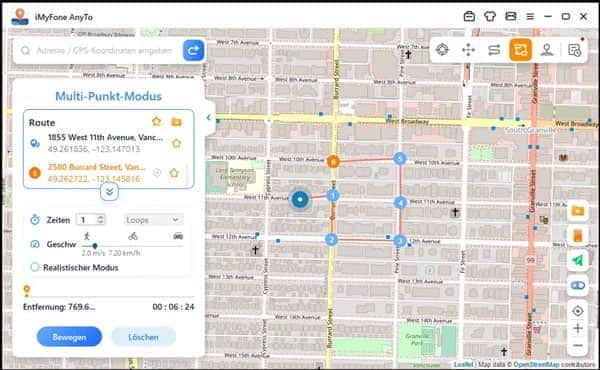
Schritt 4: Nach der Einstellung klicken Sie auf die Schaltfläche "Bewegen", um den Vorgang der Bewegung zu starten. Wenn es fertig ist, kann diese Software einen Tipp geben.
Hinweis: Sie können durch "Realistischer Modus" die Geschwindigkeit alle 5 Sekunden variieren.
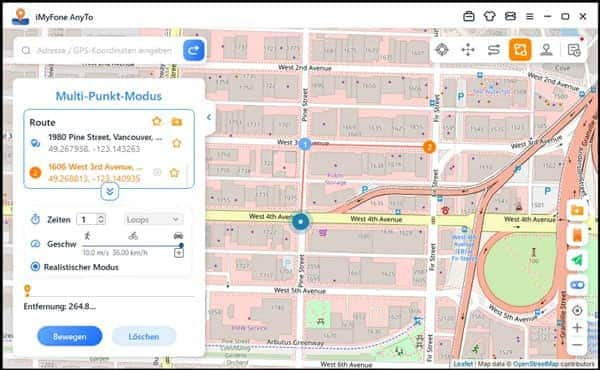
Joystick-Modus
Schritt 1: Starten Sie diese Software und klicken Sie auf "Erste Schritte". Dann verbinden Sie Ihr Gerät mit Ihrem PC.
Schritt 2: Wählen Sie den Joystick-Modus, dann können Sie die 360-Grad-Richtung einstellen. Sie können auch die Tasten W, A, S, D oder die Tasten Auf, Ab, Links, Rechts verwenden, um die GPS-Punktbewegung zu steuern.
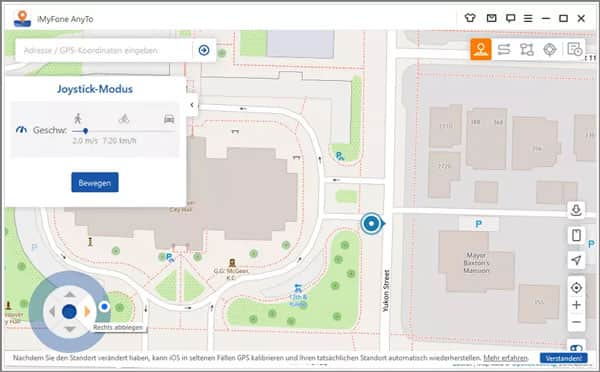
Wenn Sie sich in Teleport-Modus oder Multi-Punkt-Modus befinden, können Sie auf das Sternsymbol klicken, um diese Route zu speichern. Und Sie können durch den letzten Button in der oberen rechten Ecke Ihre Spots verwalten.
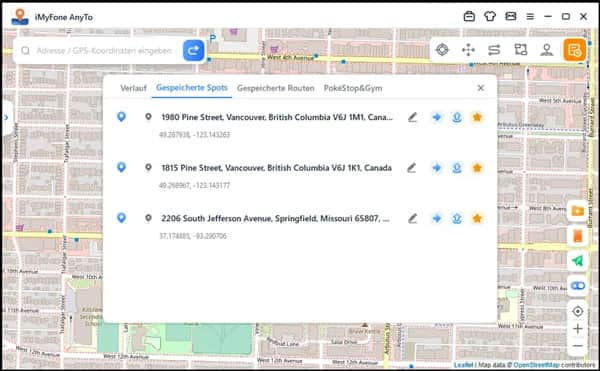
Wenn Sie bei der Verwendung von iMyFone AnyTo ein paar Probleme finden, brauchen Sie zu diesem Zeitpunkt eine Alternative. Hier stellen wir Ihnen Aiseesoft AnyCoord vor, wie Fly GPS iOS, es ist auch für die iOS-Geräte geeignet. Mit dem Programm können Sie den iPhone-Standort einfach ändern. Darüber hinaus können Sie auch in AR-Video Spielen es benutzen. Unten erfahren Sie die Anleitung dazu.
Schritt 1: Starten Sie diese Software und verbinden Sie Ihr iPhone mit Ihrem PC.
Schritt 2: Wählen Sie einen Modus zwischen "Standort ändern", "Punkt-zu-Punkt-Modus", "Multi-Punkt-Modus" und "Joystick-Modus".
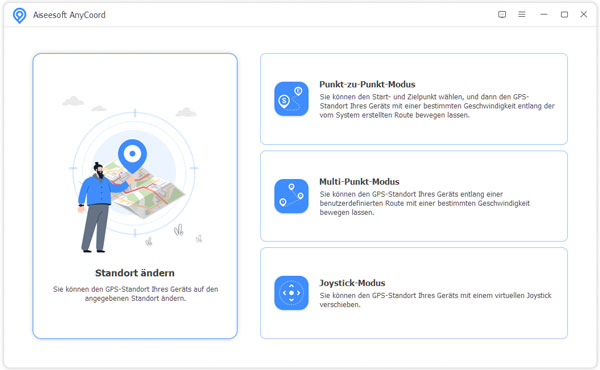
Schritt 3: Wählen Sie einen Zielort auf der Karte aus oder geben Sie seine Adresse ein, um den Standort zu bestätigen.
Schritt 4: Zum Schluss klicken Sie auf die Schaltfläche "Änderung bestätigen", um den Standort zu verändern.
Fazit
Im Artikel haben wir Ihnen die Fake GPS App iMyFone AnyTo ausführlich dargestellt, mit der Sie Ihren Standort einfach mit einem Klick fälschen können. Außerdem haben Sie die zweite Wahl, nämlich Aiseesoft AnyCoord. Es ist auch sehr professionell. Downloaden Sie es und probieren Sie es mal aus.